Sida loo soo dejiyo oo loogu rakibo Git gudaha Windows 10
Git waa software loo sameeyay horumarinta Linux Kernel . Kernel(Linux Kernel) - ka Linux waa il furan oo bilaash ah oo nidaamka Unix u eg(Unix-like) . Git waa software raadraaca isbeddelada faylasha ama mashaariicda ee kooxo kala duwan; Barnaamij-bixiyeyaashu inta badan waxay u isticmaalaan inay horumariyaan koodka ama horumarinta software-ka.
Hagaha Git waa halka uu Git ku kaydiyo xogta badan ee xogta iyo shayga mashruucaaga. Software -ka Git wuxuu leeyahay ujeedooyin dhowr ah sida:
- Source Code
- Lasoco taariikhda dib u eegista
- Isku-darka kood isbeddelada
- Soo rog nooca kood hore
- Maaraynta hufan ee mashaariicda waaweyn.
Sida loo soo dejiyo Git
Biraawsarkaaga, aad website-ka git halkan - git-scm.com/downloads .
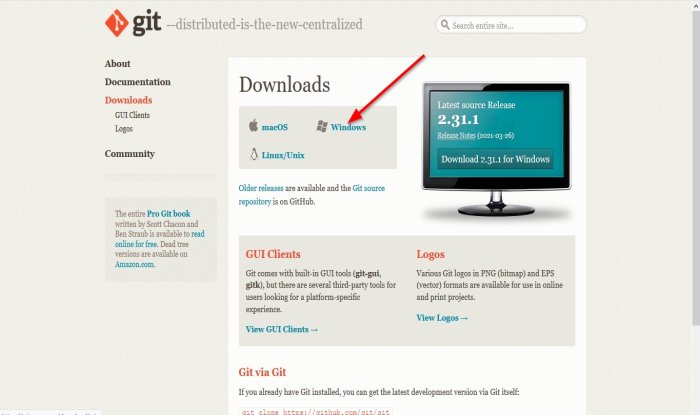
Mareegta Git, dhagsii isku xirka Windows .
Sanduuqa wada hadalka Open Git(Open Git) ayaa soo bixi doona; dhagsii Save File si aad u soo dejiso faylka.
Faylka waa la soo dejiyay
Akhri(Read) : Macaamiisha Git GUI ee ugu fiican Windows 10(Best Git GUI clients for Windows 10) .
Sida loo rakibo Git gudaha Windows 10
Fur File Explorer(Open File Explorer) oo hel faylka ku jira galka Soodejinta(Download) .
Midig ku dhufo faylka oo guji Orod sida Maamule( Run as Administrator) .
Marka faylka la soo saaro, laba jeer guji faylka si aad u bilowdo software-ka.
Sanduuqa wada hadalka Kontoroolka Isticmaalaha(User Control) ayaa furmi doona isagoo ku weydiinaya inaad u ogolaato abka inuu isbedel ku sameeyo kombayutarkaaga; dhagsii Haa(Yes) .

Fadlan akhri macluumaadka shatiga dadweynaha ee GNU(GNU Public License) oo dhagsii Next .

Rakibadihii ayaa ku weydiin doona Goobta Rakibaadda(Installation Location) ; xageed rabtaa in faylka lagu rakibo; u dhaaf sida default sababtoo ah ma jirto sabab loo beddelo, ka dibna riix Next .

Shaashad Xulashada Qaybaha ayaa soo (Select Components) bixi(Screen) doonta; Qaybaha ay tahay in la rakibo, u dhaaf sida caadiga ah oo guji Next .

On the Select a start menu galka(Select a start menu folder) shaashadda, tani waxay ku siinaysaa abuurista galka menu Start(Start menu folder) . Guji Xiga(Next) .

Isku hagaajinta magaca laanta bilawga ah ee(Adjusting the name of the initial branch in new repositories) daaqadaha kaydka cusub, maxaad jeclaan lahayd in Git u magacaabo bilawga ka dib. U dhaaf sida default, ka dibna Next .

Dooro tifaftiraha qoraalka(Text Editor) aad rabto inaad ku isticmaasho Git . Guji(Click) falaarta hoos-u-dhaca si aad u dooratid tifaftiraha qoraalka aad rabto. Kadibna ku dhufo Next .

Rakibadu waxay ku waydiin doontaa inaad hagaajiso ama badasho Deegaanka Jidka(Path Environment) . Xulashada ayaa go'aamisa sida aad u jeceshahay inaad uga isticmaasho Git khadka taliska. Way fiicantahay in laga tago xulashada dhexda ee lagu taliyay. Kadibna ku dhufo Next .

Hadda waxaan joognaa shaashadda dhabarka dambe ee gaadiidka HTTPS(HTTPS transport backend) , taasoo la xiriirta shahaadooyinka server-ka. Isticmaal default oo guji Next .

Marka la isku habeeyo shaashadda beddelka khad-dhamaadka , (Configuring the line-ending conversions)Git waxa ay dawaysaa dhammaadka xariiqda faylasha qoraalka; uga tag meesha xulashada caadiga ah, ka dibna dhagsii Next .

Rakibiyaha ayaa ku weydiinaya inaad doorato kombuyuutar terminal; Kombiyuutarkee terminalka aad rabto inaad ku isticmaasho Git Bash , ku dhaaf MinTTY(MinTTY) -ga caadiga ah . Kadibna ku dhufo Next .

Rakibadihii ayaa ku weydiin doona inuu doorto habdhaqanka caadiga ah ee "git pull,"(Choose the default behavior of “git pull,”) kaas oo go'aaminaya waxa "git pull" ku sameeyo default. U dhaaf sida default, ka dibna Next .

Rakibiyaha ayaa ku weydiin doona inuu doorto caawiyaha aqoonsiga(Credential Helper) , taasoo la macno ah Kaaliyaha Aqoonsiga(Credential Helper) waa in la habeeyaa. U dhaaf sida default, ka dibna Next .
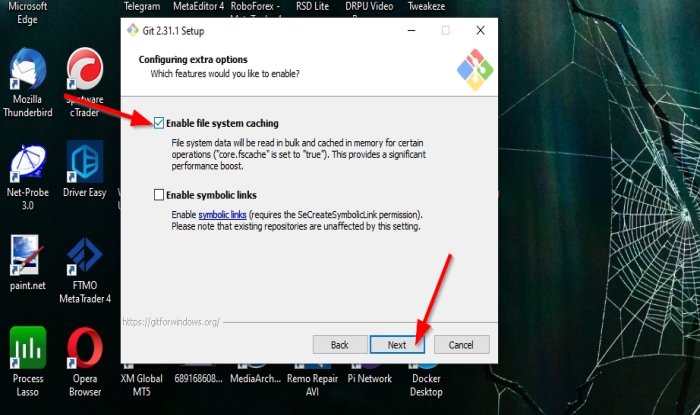
Rakibiyaha ayaa soo bandhigi doona qaar ka mid ah xulashooyinka dheeraadka ah ee(Extra options) aad jeclaan lahayd inaad karti u yeelato. Doorashada caadiga ah ayaa lagula talinayaa. Sidiisa u daa oo guji Next .

Rakibiyaha ayaa laga yaabaa inuu bixiyo si loo rakibo astaamaha tijaabada(Experimental features) iyadoo ku xiran Git la rakibay. Iska daa iyaga oo aan la hubin oo guji Install .
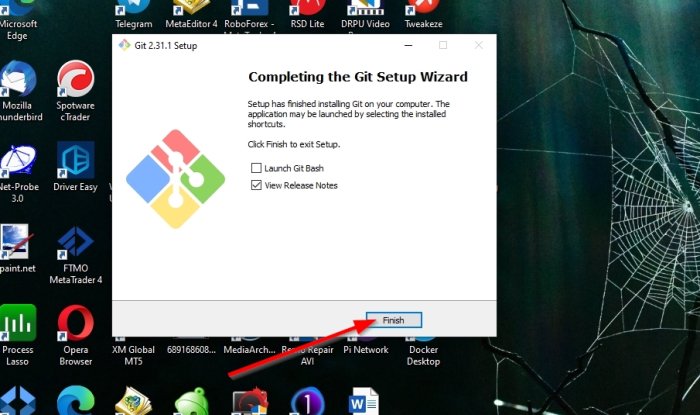
Marka rakibiddu dhammaato, waxaad haysataa ikhtiyaarrada aad ku dooranayso inaad hubiso sanduuqyada hubinta si aad u bilowdo Git Bash ama u aragto qoraallada sii deynta(View release notes) . Kadib dhagsii dhame(Finish) .
Barnaamijka waa la rakibay.
Waxaan rajeyneynaa in casharkan uu kaa caawiyo inaad fahamto sida loo soo dejiyo oo loo rakibo Git Windows (Git)10(Windows 10) ; haddii aad wax su'aalo ah ka qabto casharrada, noogu soo sheeg faallooyinka.
TALO(TIP) : Ka hel dhammaan amarrada Git hal meel halkan Git Explorer(Find all Git Commands in one place here at Git Explorer) .
Related posts
Praat software falanqaynta hadalka ee Windows 10 ayaa caawin doona Phoneticians
Browser-yada ugu wanaagsan ee furan ee loogu talagalay Windows 10
Macaamiisha Git GUI ee ugu fiican Windows 11/10
GitAtomic waa macmiilka Git GUI ee nidaamyada Windows
Alt1 waa xisaabiyaha sayniska il furan oo bilaash ah oo loogu talagalay Windows.
Software-ka ugu fiican ee Barcode Scanner ee bilaashka ah ee Windows 10
Samee Firefox ka samee kontaroolada warbaahinta ee Firefox Windows 10 Shaashada qufulka
Samee Gaaban Kiiboodhka si aad u furto Mareegta aad jeceshahay gudaha Windows 10
La wadaag faylasha oo la hadal asxaabta Ares Galaxy
Waa maxay Xidhmada Awood-siinta ee Windows 10
Maxaa La Sameeyaa Haddi Windows 10 Xarunta Waxqabadku Furmi waayo
TORCS waa Ciyaarta Tartanka Baabuurka ee Isha Furan ee PC
Farqiga: Freeware, Software Free, Source Open, Shareware, Trialware, iwm
3-da barnaamij ee Reddit ee ugu sarreeya Windows 10 kuwaas oo laga heli karo Bakhaarka Windows
Nidaamyada Hawlgelinta Isha Xorta ah ee caanka ah
Aqoonsiga Dhacdada 158 qalad - Diskiga isku midka ah ee GUIDs ee ku jira Windows 10
Ku qari ikhtiyaarka aaladaha gudaha Menu Macnaha guud ee Taskbar gudaha Windows 10
Ku billow faylasha si fudud myLauncher for Windows 10 kombiyuutarada
Sida loo damiyo Badbaadada Cusbooneysiinta Muuqaalka ee Windows 10
Sida loo damiyo Cusbooneysiinta Dareewalka Tooska ah ee Windows 10
